Sie können in die Situation kommen, dass Sie eine wichtige PDF-Datei erstellen müssen, aber nur Ihr iPhone dabei haben. Wenn Sie nicht wissen, wie Sie eine PDF-Datei auf dem iPhone erstellen können, werden Sie natürlich nicht weiterkommen. Lassen Sie Ihre Probleme hinter sich und lesen Sie diesen Artikel, um zu erfahren, wie Sie mit Quick Notes kostenfrei eine PDF-Datei auf dem iPhone erstellen können.
Wie man mit dem Online-Konverter ein PDF auf dem iPhone erstellt
Wir stellen Ihnen den SwifDoo PDF Online Converter vor, mit dem Sie mühelos und kostenlos eine PDF-Datei auf Ihrem iPhone erstellen können. Es handelt sich um ein Online-Tool, das die gleichen Funktionen wie seine Desktop-Version SwifDoo PDF bietet. Sie können schnell ein PDF auf Ihrem iPhone erstellen und dabei das Layout beibehalten.
Wichtigste Funktionen:
- Kann große Dateien sehr gut verarbeiten;
- Unterstützt von Dateien mit bis zu 20 MB und 200 Seiten;
- Konvertieren Sie Ihre Excel-, CAD- oder Bilddatei schnell in eine PDF-Datei.
Wie man mit SwifDoo PDF Online Converter ein PDF auf dem iPhone erstellen kann
In diesem Zusammenhang erfahren Sie, wie Sie mit dem SwifDoo Online-PDF-Konverter kostenlos eine PDF-Datei auf Ihrem iPhone erstellen können. Schauen wir uns die Schritte an:
Schritt 1: Geben Sie die URL in die Suchleiste ein: https://www.swifdoo.com/convert-to-pdf;
Schritt 2: Wenn die Seite vollständig geladen ist, wählen Sie eine der Optionen aus der Spalte In PDF konvertieren aus, um die Erstellung einer PDF-Datei auf dem iPhone vorzubereiten;
Schritt 3: Klicken Sie nach der Auswahl auf Datei auswählen, um die gewünschte Datei hochzuladen. Der Konverter wird die Datei automatisch in eine PDF-Datei für Ihr iPhone umwandeln;
Schritt 4: Klicken Sie auf die Schaltfläche Download, um die Datei zu exportieren.
Sobald Sie mit diesem Online-Konverter ein PDF auf Ihrem iPhone erstellt haben, können Sie die PDF-Datei per E-Mail versenden oder auf andere Weise weitergeben. Auf all diese Premium-Funktionen können Sie von Ihrem iPhone aus zweimal am Tag zugreifen. Außerdem müssen Sie das Online-Tool nicht installieren oder registrieren, um ein PDF auf Ihrem iPhone zu erstellen, was Ihnen viel Zeit spart.
Die Technologie von Apple verringert die Geräteabhängigkeit, indem sie es den Verbrauchern ermöglicht, auf ihren iPhones ganz einfach ein PDF zu erstellen. So können Sie PDFs auf Ihrem iPhone erstellen, verteilen und diese PDFs auf Ihrem iOS-Gerät bearbeiten, ohne eine andere Software herunterladen zu müssen, und sie zur weiteren Verwendung speichern. In den folgenden Abschnitten erfahren Sie, wie Sie mit den Apple-eigenen Notizen und Fotos ein PDF auf dem iPhone erstellen können:
Wie man auf dem iPhone eine PDF-Datei aus Notizen erstellen
Apple Notizen ist die integrierte App für Notizen auf Apple-Geräten. In manchen Fällen kann es nützlich sein, seine Notizen in PDF-Dokumente zu konvertieren, aber Sie kennen nicht die richtige Methode. Hier finden Sie eine vollständige Anleitung, wie Sie mit Apple Notizen auf dem iPhone eine PDF-Datei erstellen können:
Schritt 1: Öffnen Sie Notizen auf Ihrem iPhone und klicken Sie auf die Zielnotiz, um eine PDF-Datei auf Ihrem iPhone zu erstellen;
Schritt 2: Wählen Sie die Schaltfläche Teilen (oben rechts) und wählen Sie Drucken, um die Druckereinstellung zu aktivieren;
Schritt 3: Führen Sie eine Zoom-Out Geste über die Vorschau der Notiz (unten) aus und Sie können eine PDF auf dem iPhone erstellen;
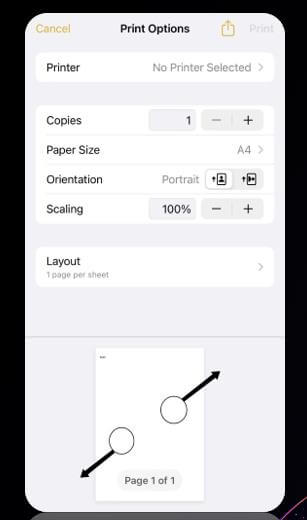
Schritt 4: Klicken Sie dann unten links auf Teilen. Sie können die neu erstellte PDF-Datei über Apps weitergeben oder in einem lokalen Ordner speichern.
Wenn Sie das neue PDF-Dokument noch einmal überprüfen möchten, navigieren Sie zu dem Systemordner, in dem Sie die Notiz gerade gespeichert haben.
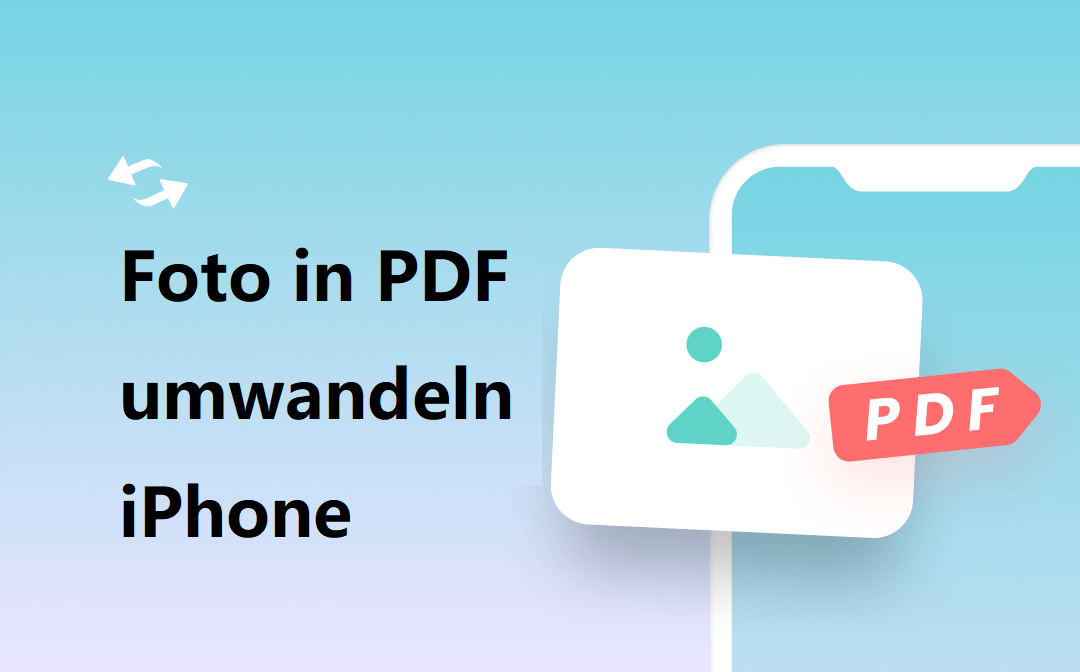
3 Tricks zur Umwandlung von Foto in PDF auf dem iPhone – völlig kostenlos!
Möchten Sie Fotos auf iPhone in PDF umwandeln, damit Sie sie leichter speichern oder weitergeben können? Hier finden Sie 3 einfache und kostenfreie Tricks!
LESEN SIE MEHR >Wie Sie auf dem iPhone aus Fotos PDF-Dateien erstellen
Wenn Sie Bilder auf dem iPhone in PDF-Dateien umwandeln möchten, kann Ihnen auch der Apple-eigene Drucker helfen. Dieses Bild kann ein beliebiges Format haben, z.B. HEIC, JPG, PNG und so weiter. Wissen Sie, wie Sie ein Bild auf dem iPhone in eine PDF-Datei umwandeln können? Hier erklären wir Ihnen, wie Sie auch auf Ihrem iPhone mit Fotos ein PDF erstellen können:
Schritt 1: Öffnen Sie eins Ihrer Alben und wählen Sie ein Foto aus. Wenn Sie ein PDF aus mehreren Fotos erstellen möchten, wählen Sie diese Fotos in der ersten Phase aus;
Schritt 2: Klicken Sie auf die Schaltfläche Teilen (links unten) und scrollen Sie nach unten, um Drucken auszuwählen;
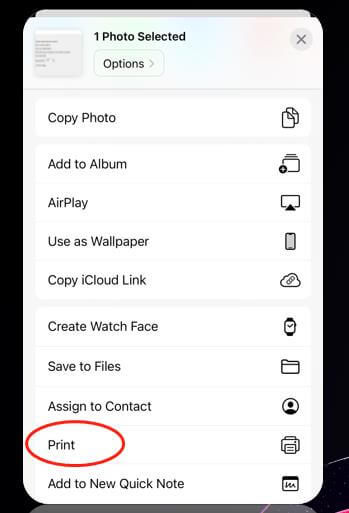
Schritt 3: Drücken Sie lange auf das Foto und klicken Sie erneut auf die Vorschau, um es auf Ihrem iPhone in ein PDF zu verwandeln. Alternativ können Sie auch auf die Vorschau nach außen drücken.
Schritt 4: Tippen Sie auf den Dropdown-Pfeil neben Foto und wählen Sie, ob dieses PDF bei Bedarf über Apps oder in einem lokalen Ordner geteilt werden soll.
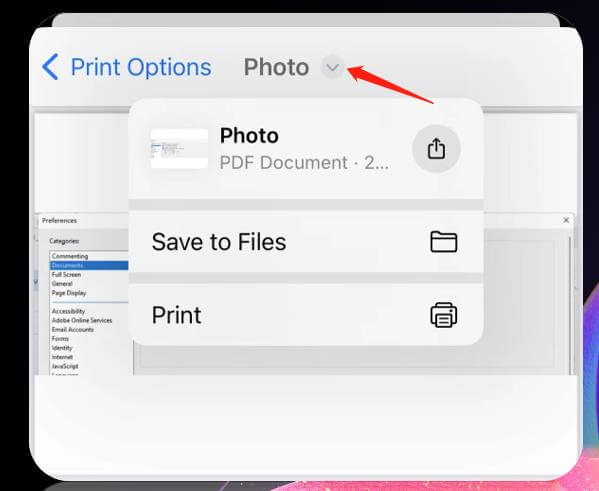
Mit dieser Methode können Sie schnell aus mehr als 2 Bildern ein PDF auf dem iPhone erstellen. Und die neu konvertierte PDF-Datei enthält alle ausgewählten Bilder.
Sie können jetzt mühelos ein PDF auf einem iPhone erstellen, egal ob Sie ein Bild mit der iPhone-Kamera aufnehmen, Apple Notizen verwenden oder eine E-Mail senden. Die ursprüngliche Dateistruktur kann problemlos in einem speicherfreundlichen Format wie PDF weitergegeben werden.
Schlussfolgerung
Ein Online-Konverter ist eine optimale Option, wenn es darum geht, ein PDF auf einem iPhone zu erstellen. Er erspart Ihnen die mühsamen Schritte zur Installation einer neuen Anwendung. Mit dem SwifDoo PDF Online Konverter können Sie unabhängig von der Dateigröße ein PDF auf Ihrem iPhone erstellen. Das fortschrittliche Online-Tool hilft Ihnen, ein PDF auf Ihrem iPhone zu erstellen und umgekehrt, ohne dass Sie eine App installieren müssen.
Die Apple-Technologie macht Sie unabhängiger von externen Geräten und ermöglicht es Ihnen, alle Aufgaben auf Ihrem iPhone zu erledigen. Zu lernen, wie man ein PDF auf dem iPhone erstellen kann, ist auch deshalb wichtig, weil es Fälle geben kann, in denen Sie etwas im PDF-Format versenden müssen, aber keinen Computer haben. Ich hoffe, diese drei Vorgehensweisen sind für Sie von großem Interesse.








